Googleタグマネージャーを使用してGoogleアナリティクスから自分を含めた関係者のアクセスを除外する
Googleアナリティクスを使用すると、Webサイトのアクセス解析が行えるので、大変便利です。
ただ、デフォルトの設定では全てのアクセスが記録されるため、自分や社内の人など、関係者がアクセスした場合もデータが記録されてしまいます。
そういった関係者のアクセスを除外する方法を紹介します。
※GA4には対応していませんので、GA4のプロパティと合わせて従来のプロパティも一緒に作成して対応します。
プロパティの作成方法については、ここでは割愛します。
Googleアナリティクスから自分を含めた関係者のアクセスを除外する方法
いくつか方法があります。
- Googleアナリティクスのフィルタで、IPアドレスを指定して除外する
- ブラウザのアドオンを使用する
- Googleタグマネージャーを使用して、除外するユーザーに特定のCookieを付与する
一般的なのは、Googleアナリティクスのフィルタで、IPアドレスを指定して除外する方法かと思います。
Googleアナリティクスのフィルタで、IPアドレスを指定して除外する
Googleアナリティクスのフィルタ機能では、IPアドレスを指定することで、アクセスを除外することができます。
社内からアクセスする場合などは、特定のIPアドレス(社内)からのアクセスを全て除外できますが、2020年以降はリモートワークで仕事をする人も増えてきました。
リモートワークでは、モバイルWi-Fiを使用したりなど、関係者各自のIPアドレスは様々となります。
こういった状況では、IPアドレスを指定する場合は関係者全てのIPアドレスを指定しなければいけませんし、Wi-FiなどではIPアドレスが変わることもあり得ます。
除外する方法は簡単ですが、そういった理由で、Googleアナリティクスのフィルタで、IPアドレスを指定して除外するのは最適な方法とは言えなくなっています。
ブラウザのアドオンを使用する
ブラウザにアドオンを適用することで除外することも可能です。
例えば、PCでChromeを使用している場合は、「Google Analytics オプトアウト アドオン」をインストールすることで、アクセスを除外することが可能です。
ただ、この場合は、使用するブラウザがChromeに限られ、FirefoxやSafariを使用したい場合などは対応できません。
また、スマホからのアクセスでは、IOS、Android共に除外できる手順はありますが、PCの場合と同様にブラウザが限られるなどの制約が出てきます。
【これがオススメ】Googleタグマネージャーを使用して、除外するユーザーに特定のCookieを付与する
アクセスする環境やブラウザに依存しない方法として、Googleタグマネージャーを使用して、除外するユーザーに特定のCookieを付与する方法がオススメです。
特定のパラメータが付いたURLでアクセスしたユーザーに対して、特定のCookieを付与、Cookieが付与されたユーザーは関係者のアクセスと判断してGoogleアナリティクスから除外する、という方法です。
詳しく解説していきます。
Googleタグマネージャーの設定方法
特定のパラメータが付いたURLでアクセスしたユーザーを関係者とみなします。
本例では以下のURLを使用することとします。(internalパラメータが付いたURLでアクセスした人を関係者とする)
https://specially198.com?internal=1
一度でも上記のように特定のパラメータが付いたURLでアクセスしたユーザーは、関係者とみなされるため、パラメータを付けてアクセスするのは初回のみでOKで、2回目以降はパラメータは不要です。
Googleタグマネージャーで設定する内容を1つずつ見ていきます。
変数の設定
変数を2つ設定します。
まず、1つ目はURLからクエリパラメータの値を取得する変数です。
例えば
https://specially198.com?internal=1
というURLでアクセスされた際に、上記のように「internal」パラメータが付いていれば変数にtrueが設定されます。
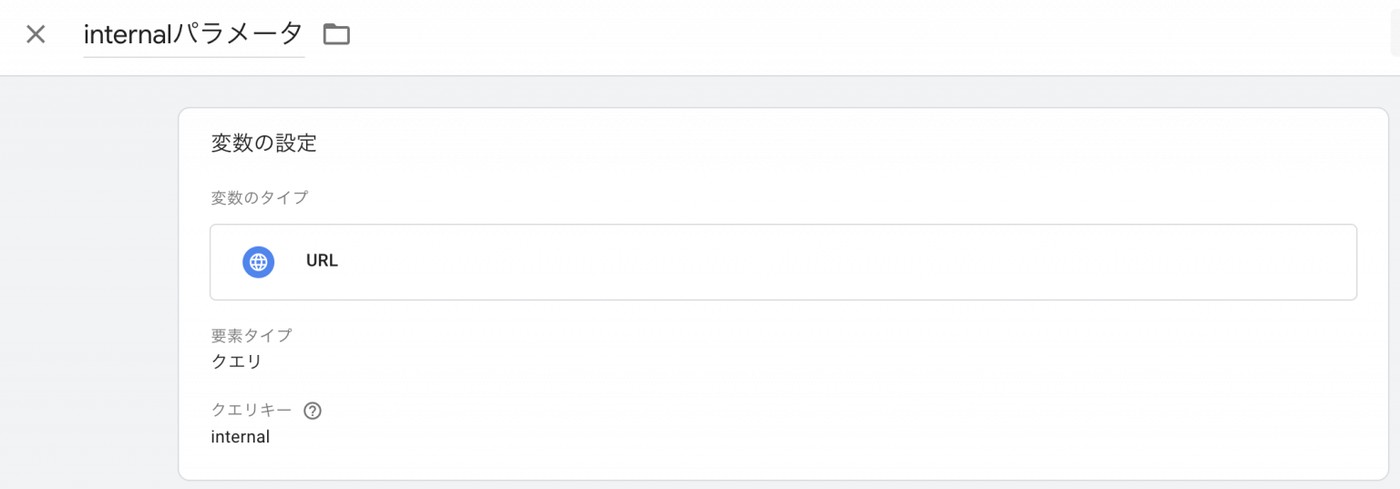
以下のように入力します。
- 変数のタイプ:URL
- 要素タイプ:クエリ
- クエリキー:任意のクエリパラメータ文字列(本記事ではinternalとしています)
2つ目は、Cookieの値を取得する変数です。
関係者としたアクセスしたユーザーは、関係者という情報をCookieに保存するようにします。(内容は後述します)
Cookieに設定された関係者という情報を取得するための変数です。
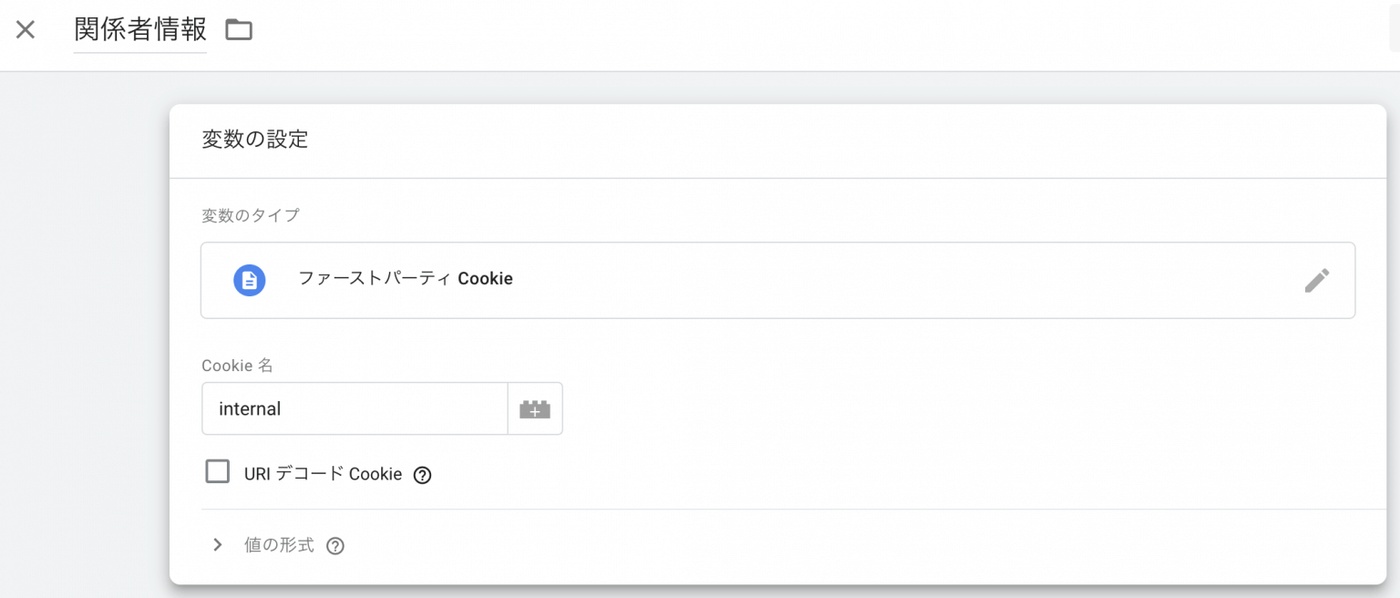
以下のように入力します。
- 変数のタイプ:ファーストパーティCookie
- Cookie名:任意のCookie名(本記事ではinternalとしています)
トリガーの設定
続いて、トリガーを2つ設定します。
1つ目は、クエリパラメータが付いたURLでアクセスした時のトリガーです。
例えば
https://specially198.com?internal=1
というURLでアクセスされた際に、上記のように「internal」パラメータが付いていればトリガーが発生します。
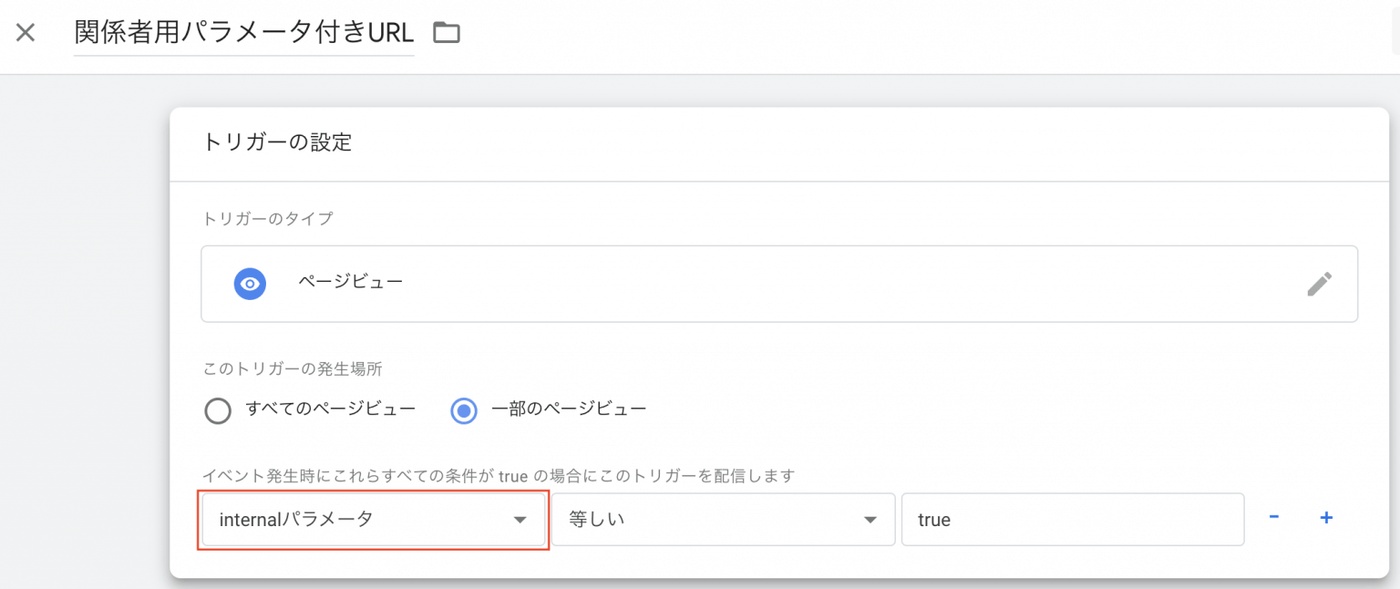
以下のように入力します。
- トリガーのタイプ:ページビュー
- このトリガーの発生場所:一部のページビュー
- イベント発生時にこれらすべての条件が true の場合にこのトリガーを配信します:「internalパラメータ」変数(上記で作成した変数)がtrueに等しい場合
上記の赤枠部分は上記で作成した変数が選択できるので、自身で作成した「変数のタイプ:URL」のものを選択してください。
変数の部分で記載した通り、特定のパラメータを付けたURLでアクセスした人は、変数がtrueとなるため、このトリガーの条件は、関係者がアクセスした場合(特定のパラメータを付けたURLでアクセスした人を関係者と判断)となります。
2つ目は、Cookieに関係者情報が設定されているユーザーがアクセスした時のトリガーです。
関係者としたアクセスしたユーザーは、関係者という情報がCookieに保存されているので、関係者という情報がCookieに保存されていればトリガーが発生します。
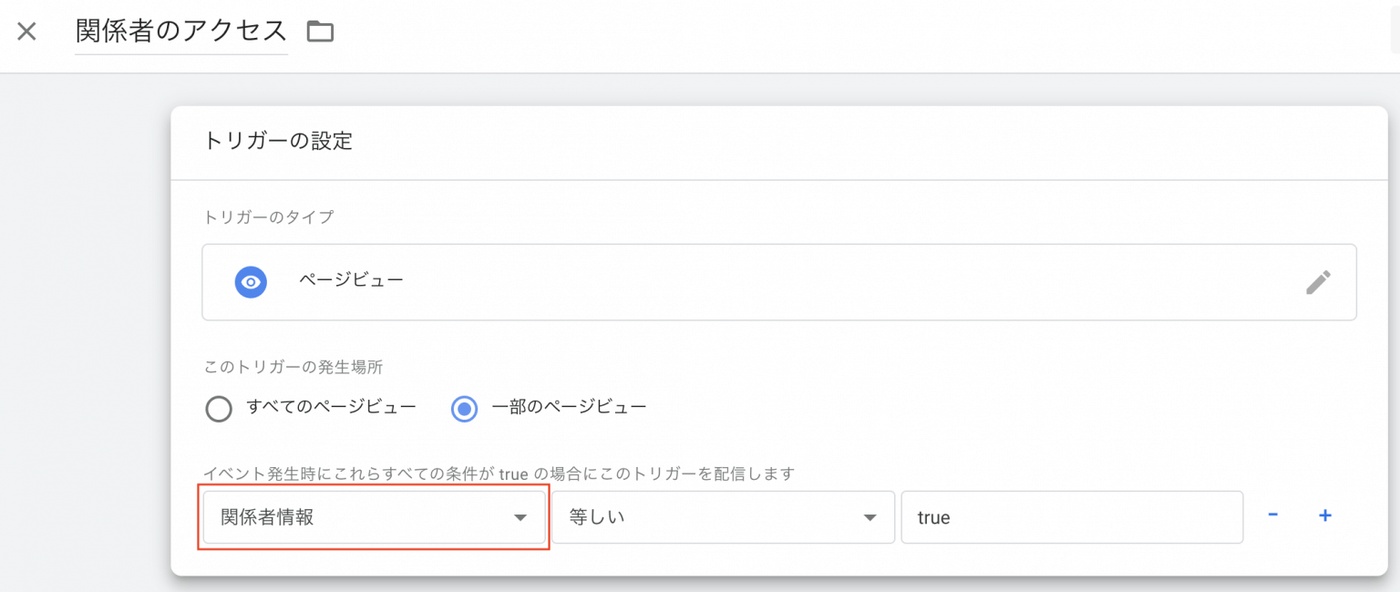
以下のように入力します。
- トリガーのタイプ:ページビュー
- このトリガーの発生場所:一部のページビュー
- イベント発生時にこれらすべての条件が true の場合にこのトリガーを配信します:「関係者情報」変数(上記で作成した変数)がtrueに等しい場合
上記の赤枠部分は上記で作成した変数が選択できるので、自身で作成した「変数のタイプ:ファーストパーティCookie」のものを選択してください。
1度でも特定のパラメータを付けたURLでアクセスした人は、Cookieにその情報が保存されるため、2回目以降のアクセスでは特定のパラメータを付ける必要がありません。
Cookieに関係者という情報が保存されているユーザーは変数がtrueとなるため、このトリガーの条件は、関係者が2回目以降のアクセスをした場合となります。
タグの設定
続いて、タグを1つ設定します。
特定のパラメータを付けたURLでアクセスした人に対して、関係者という情報をCookieに保存するためのタグです。
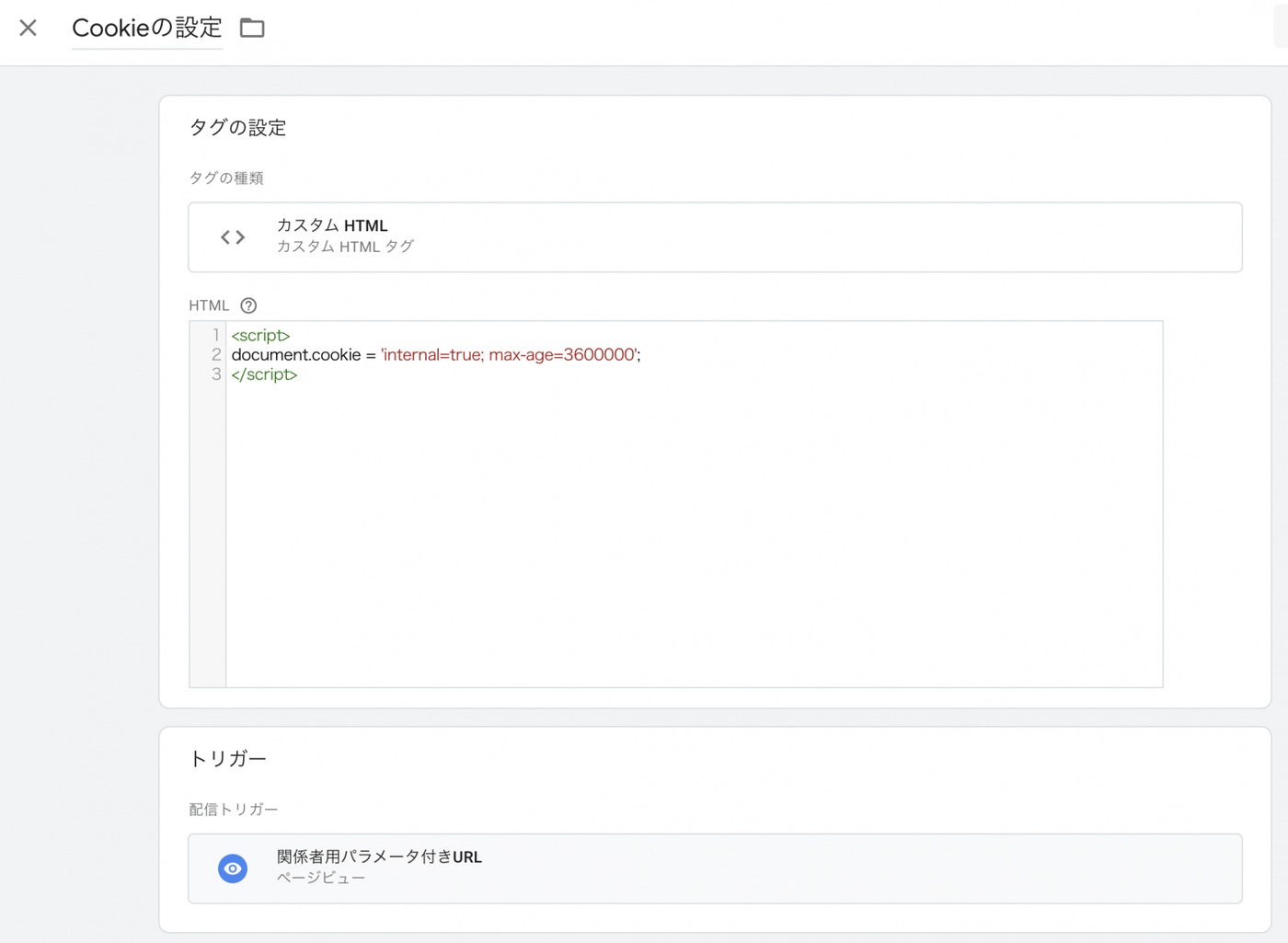
以下のように入力します。
- タグの種類:カスタムHTML
- HTML:以下の通り
<script>
document.cookie = 'internal=true; max-age=3600000';
</script>
JavaScriptでCookieに保存する処理を記載します。
Cookie名は変数のところでも定義した通り、「internal」とし、値をtrueとしています。(変数名は任意です)
トリガーには上記で作成した、クエリパラメータが付いたURLでアクセスした時のトリガーを指定します。
カスタムディメンションの設定
Googleアナリティクスの画面を開きます。
「管理」メニューからプロパティの「カスタム定義」を選択し、「カスタムディメンション」をクリックします。
カスタムディメンションに「関係者除外」を追加します。(名前は任意)
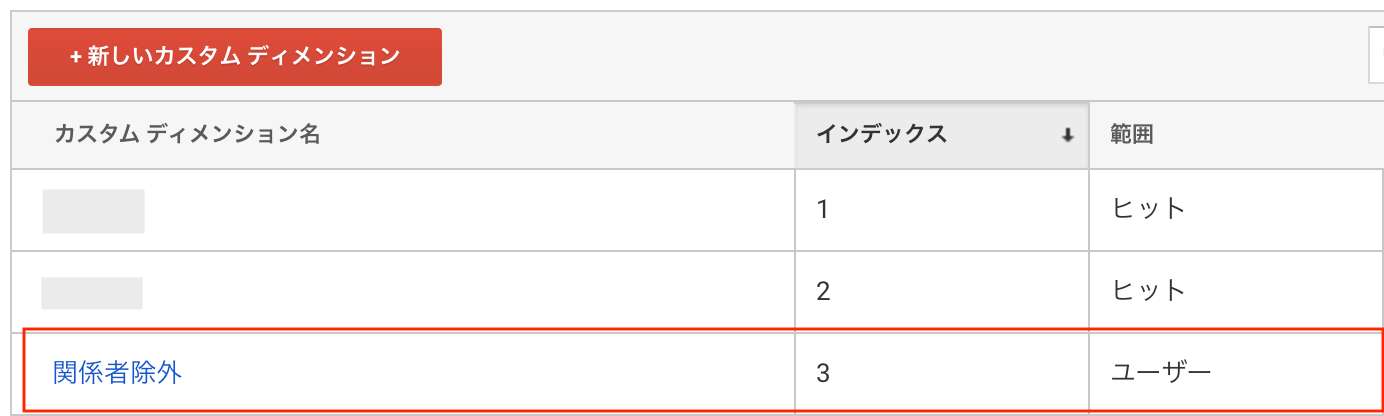
ユーザーごとのカスタムディメンションになるため、範囲は「ユーザー」とします。
続いて、カスタムディメンションの設定をGoogleタグマネージャーで行います。
変数で、GoogleアナリティクスのトラッキングIDを設定している変数を開きます。
カスタムディメンション欄にGoogleアナリティクスの画面で作成したカスタムディメンションを追加します。
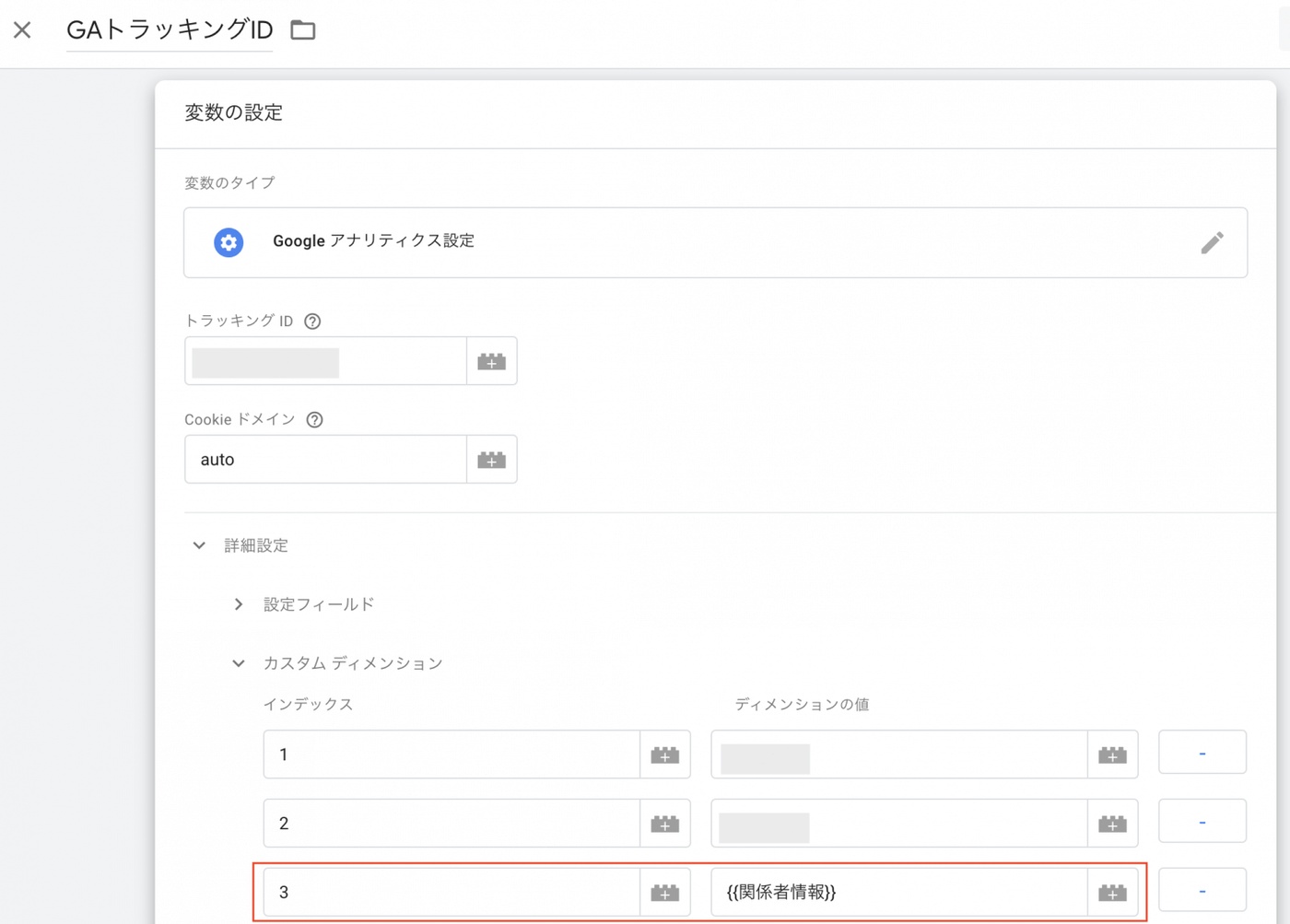
ディメンションの値には作成した変数が選択できるので、自身で作成した「変数のタイプ:ファーストパーティCookie」のものを選択してください。
※インデックスは自身のものに合わせてください
これが、Cookieから取得した値をカスタムディメンションに追加するという設定になり、関係者としてアクセスした人であれば、trueが設定されます。
フィルタの設定
Googleアナリティクスでフィルタを作成します。
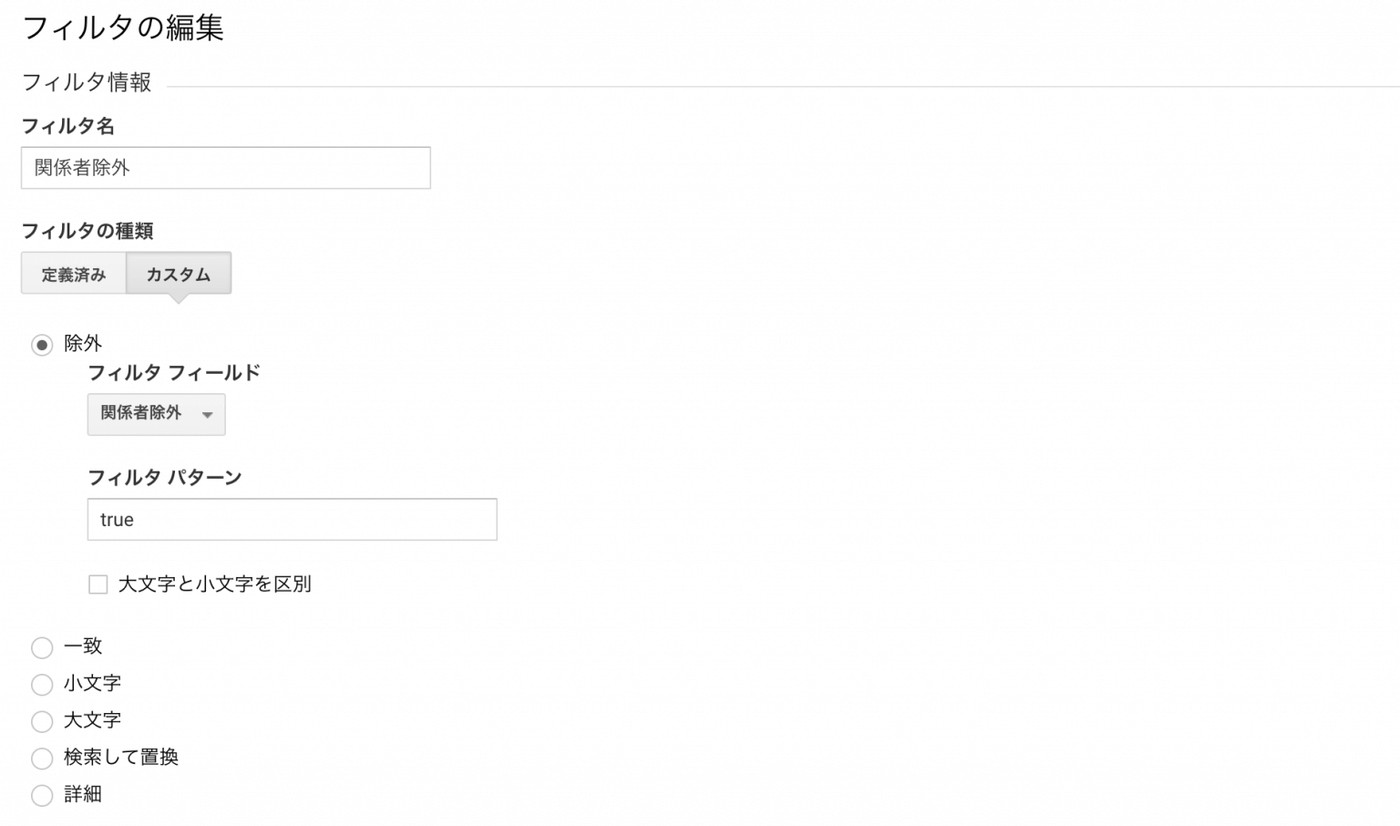
以下のように入力します。
- フィルタの種類:カスタム
- 条件:除外
- フィルタフィールド:作成したカスタムディメンション
- フィルタパターン:true
上記のように設定すると、関係者のアクセスが上記の条件に一致するため、関係者のアクセスが除外されます。
注意点
最後に注意点です。
- 特定のパラメータを付けたURLにアクセスした人を関係者として判断するので、該当のURLが関係者以外に知られないようにする
- この方法はCookieを利用した方法になるため、ブラウザの設定などによってCookieが利用できない環境では利用できない
- Cookieが削除された場合は再度パラメータ付きのURLにアクセスする必要がある
- 同じ人でもPCとスマホなど、複数のデバイスを使用する場合は、それぞれでアクセスする必要がある
リモートワークで特にオススメの方法がGoogleタグマネージャーを使用して、除外するユーザーに特定のCookieを付与する方法
以上がGoogleタグマネージャーを使用して、除外するユーザーに特定のCookieを付与して、関係者のアクセスを除外する手順です。
冒頭でも記載しましたが、働き方も変わってきてリモートワークをする人が多くなってきた今の状況では、この方法が最もオススメの方法だと思います。
Googleアナリティクスによるアクセスの解析では、関係者のアクセスを除外することは非常に大事なので、今回紹介したGoogleタグマネージャーを使用して、除外するユーザーに特定のCookieを付与する方法を、ぜひ利用してみてください。
Discussion